用u盤win7裝win8系統怎么安裝【圖文】
更新日期:2024-03-23 07:04:49
來源:網友投稿
手機掃碼繼續(xù)觀看

很多新電腦默認就是安裝win8系統,作為新款操作系統,win8系統不僅操作界面和操作方式大幅改變,同時支持uefi模式下快速啟動,很多win7用戶都想體驗win8系統。安裝系統一般是用U盤安裝,下面系統小編跟大家介紹用U盤win7安裝win8系統的方法。
相關教程:
uefi怎么裝ghost win8系統
大白菜安裝原版win8系統詳細步驟
一、所需工具
1、操作系統:win8 64位系統下載
2、4G容量以上U盤:大白菜u盤制作教程
3、啟動設置:怎么設置開機從U盤啟動
二、用U盤win7安裝win8步驟如下
1、制作U盤啟動盤之后,將win8系統iso文件直接復制到大白菜U盤的GHO目錄下;
 2、在電腦上插入U盤,重啟后按F12或F11或Esc等快捷鍵打開啟動菜單,選擇U盤回車,如果不是這些按鍵,參考上面“啟動設置”教程;
2、在電腦上插入U盤,重啟后按F12或F11或Esc等快捷鍵打開啟動菜單,選擇U盤回車,如果不是這些按鍵,參考上面“啟動設置”教程;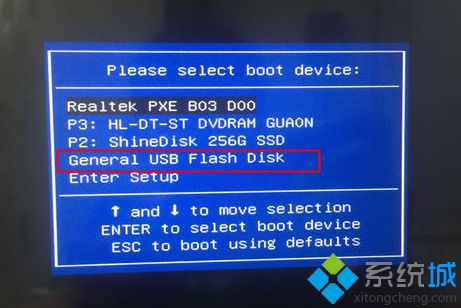 3、啟動進入U盤主菜單,在這個列表中按數字2或選擇【02】按回車,啟動pe系統;
3、啟動進入U盤主菜單,在這個列表中按數字2或選擇【02】按回車,啟動pe系統;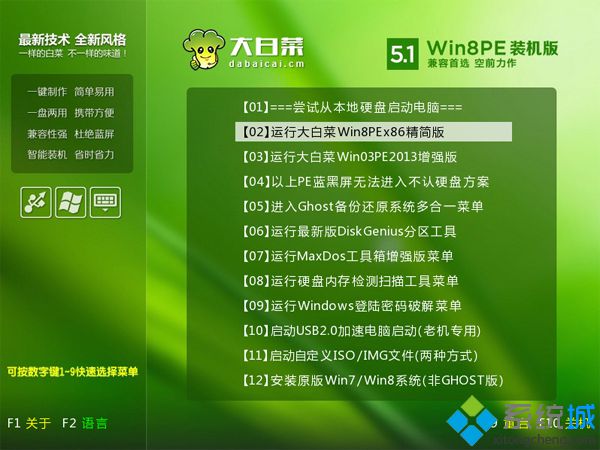 4、進入pe系統之后,如果不需要全盤重新分區(qū),直接執(zhí)行第6步,如果需要重新分區(qū),雙擊桌面上【DG分區(qū)工具】,右鍵選擇硬盤選擇【快速分區(qū)】;
4、進入pe系統之后,如果不需要全盤重新分區(qū),直接執(zhí)行第6步,如果需要重新分區(qū),雙擊桌面上【DG分區(qū)工具】,右鍵選擇硬盤選擇【快速分區(qū)】;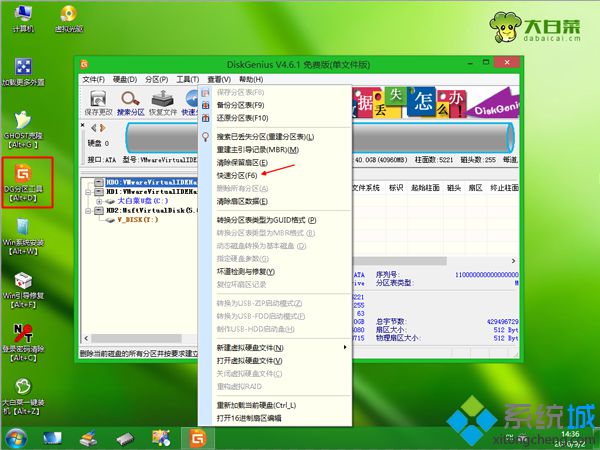 5、設置分區(qū)數目和分區(qū)大小,主分區(qū)一般50G以上,如果是固態(tài)硬盤選擇【對齊分區(qū)】,2048扇區(qū)即可4k對齊,點擊確定;
5、設置分區(qū)數目和分區(qū)大小,主分區(qū)一般50G以上,如果是固態(tài)硬盤選擇【對齊分區(qū)】,2048扇區(qū)即可4k對齊,點擊確定;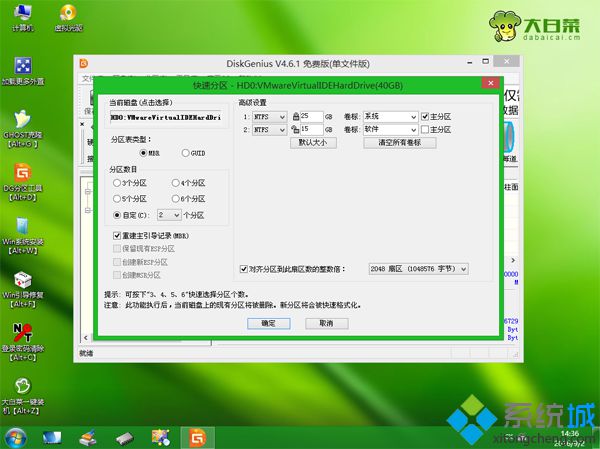 6、分區(qū)之后雙擊打開【大白菜一鍵裝機】,選擇win8 iso鏡像,工具會自動提取gho文件,點擊下拉框,選擇win8.gho文件;
6、分區(qū)之后雙擊打開【大白菜一鍵裝機】,選擇win8 iso鏡像,工具會自動提取gho文件,點擊下拉框,選擇win8.gho文件; 7、然后點擊【還原分區(qū)】,選擇系統安裝位置,一般是C盤,或根據“卷標”或磁盤大小選擇,點擊確定;
7、然后點擊【還原分區(qū)】,選擇系統安裝位置,一般是C盤,或根據“卷標”或磁盤大小選擇,點擊確定; 8、彈出提示框,勾選完成后重啟和引導修復,點擊是立即進行系統還原;
8、彈出提示框,勾選完成后重啟和引導修復,點擊是立即進行系統還原;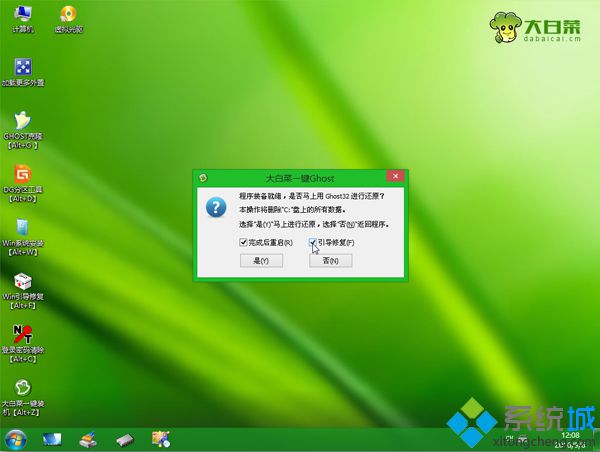 9、轉到這個界面,執(zhí)行win8系統解壓到系統盤的操作,該過程大概5分鐘左右;
9、轉到這個界面,執(zhí)行win8系統解壓到系統盤的操作,該過程大概5分鐘左右; 10、操作完成后,電腦將自動重啟,此時拔出大白菜U盤,重啟進入這個界面,開始安裝win8系統并進行系統配置過程;
10、操作完成后,電腦將自動重啟,此時拔出大白菜U盤,重啟進入這個界面,開始安裝win8系統并進行系統配置過程; 11、安裝過程會重啟2次,最后啟動進入win8系統桌面,win7安裝win8系統過程就結束了。
11、安裝過程會重啟2次,最后啟動進入win8系統桌面,win7安裝win8系統過程就結束了。
以上就是用U盤win7裝win8系統的方法,這邊介紹的是legacy模式安裝,如果是uefi機型,可以通過uefi u盤安裝。
該文章是否有幫助到您?
常見問題
- monterey12.1正式版無法檢測更新詳情0次
- zui13更新計劃詳細介紹0次
- 優(yōu)麒麟u盤安裝詳細教程0次
- 優(yōu)麒麟和銀河麒麟區(qū)別詳細介紹0次
- monterey屏幕鏡像使用教程0次
- monterey關閉sip教程0次
- 優(yōu)麒麟操作系統詳細評測0次
- monterey支持多設備互動嗎詳情0次
- 優(yōu)麒麟中文設置教程0次
- monterey和bigsur區(qū)別詳細介紹0次
系統下載排行
周
月
其他人正在下載
更多
安卓下載
更多
手機上觀看
![]() 掃碼手機上觀看
掃碼手機上觀看
下一個:
U盤重裝視頻












